把风景照片打造成柔美风格的签名图片-PS签名图教程
作者 Myzi 来源 形色主义 发布时间 2009-11-12
5、创建色相/饱和度调整图层,分别对红色和滤色调整,参数设置如下图。
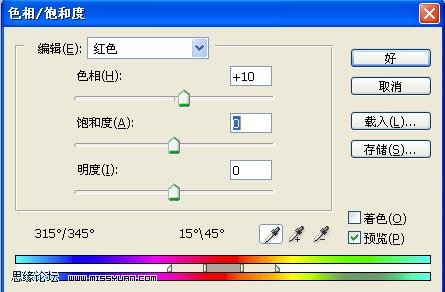

6、创建可选颜色调整图层,分别对红色和黄色调整,参数设置如下图。
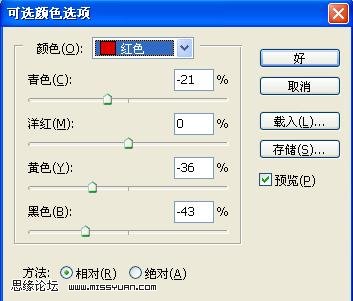
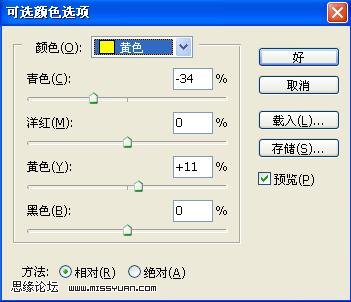
7、创建色相/饱和度调整图层,参数设置如下图。
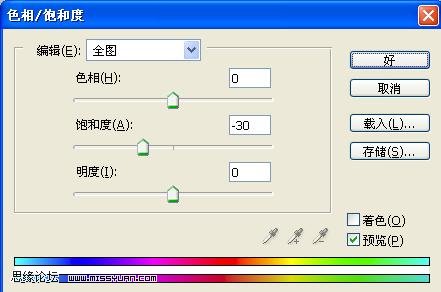
8、创建色彩平衡调整图层,参数设置如下图,确定后把图层的不透明度改为: 50%。



9、新建一个图层,选择渐变工具,颜色设置为两端为黑色适当的降低透明度,中间为黑色全透明,然后拉出上下有点黑色渐变效果,再把图层混合模式改为“柔光”。
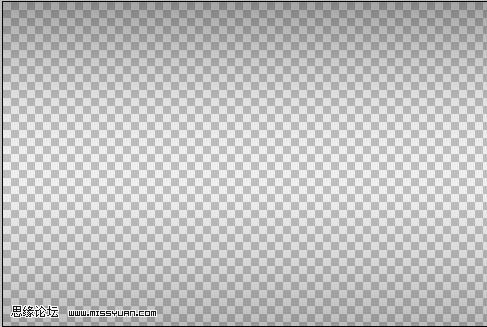
10、新建一个图层,填充颜色:#888E9E,然后把图层混合模式改为“强光”。
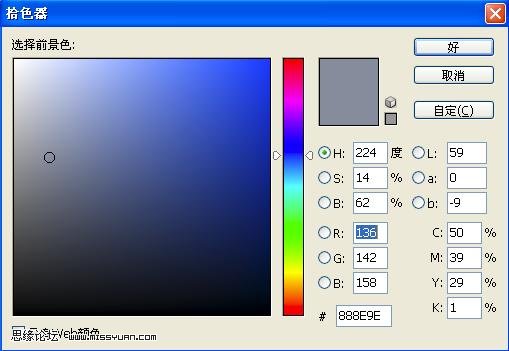
11、创建曲线调整图层,分别对RGB和蓝色通道调整,参数设置如下图,确定后加上签名文字完成最终效果。
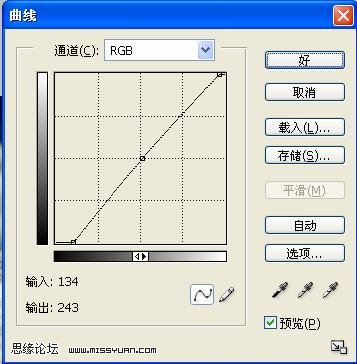
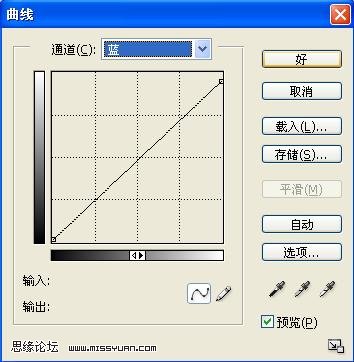

| 上一页12 |